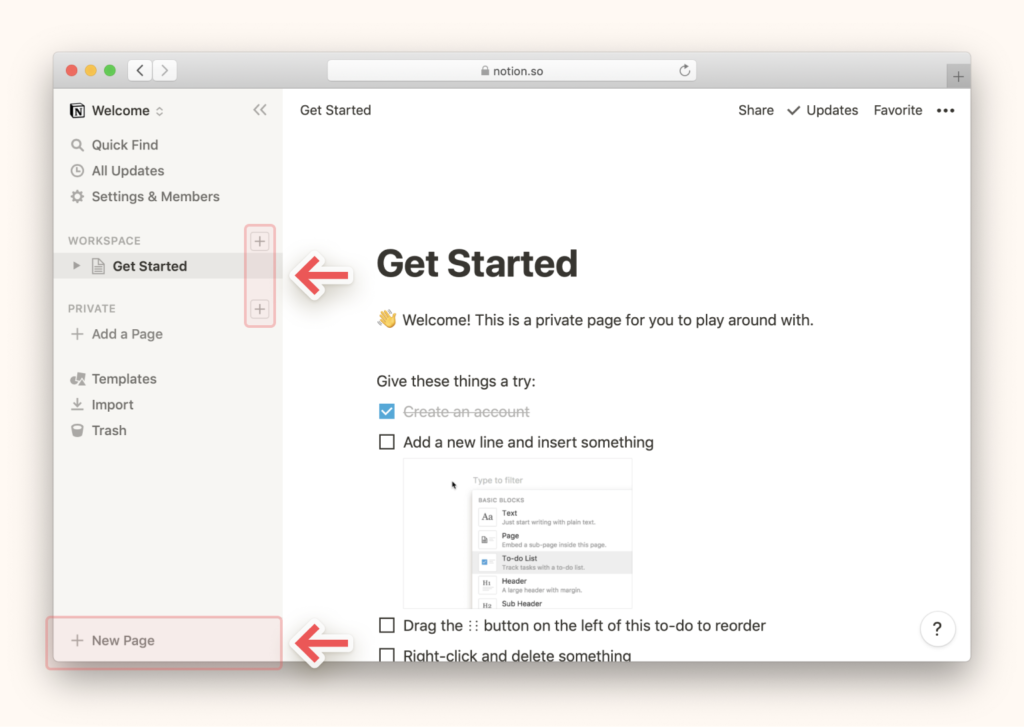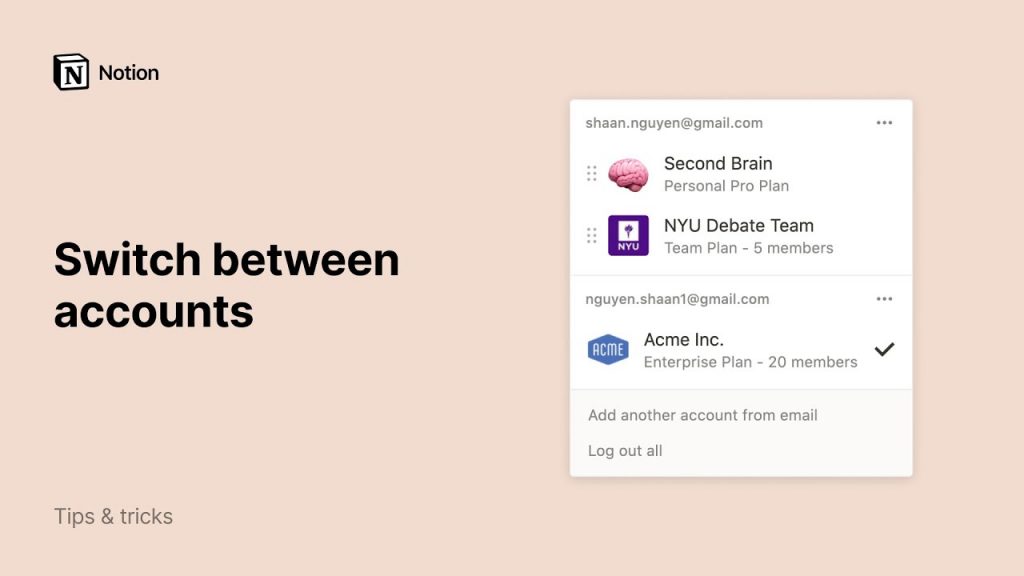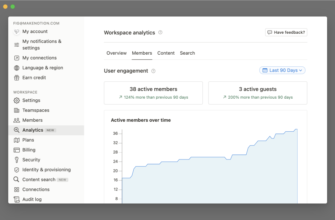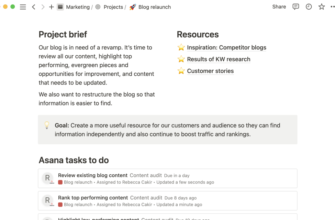Перемещайтесь по Notion, добавляйте блоки, создавайте представления базы данных для себя и небольших групп товарищей по команде.
- Знакомство
- Пишите и форматируйте текст
- Блоки
- Создание стандартной рабочей документации
- Боковая панель
- Общий доступ к странице
- Создайте и поделитесь офисным руководством
- База данных
- Базы данных для каждой команды
- Представления базы данных
- Создайте базу данных заметок о встречах
- Связанные базы данных
- Лучшие практики организованного рабочего пространства
- Начните с персональной приборной панели
- База документов
Знакомство
Что такое Notion и чему вы научитесь в этом руководстве.
Пишите и форматируйте текст
Узнайте, как создавать и редактировать страницы в Notion, составив простой личный список задач.
Каждая страница, созданная в Notion, — это новый холст, на который можно добавить любое содержимое.
Когда вы открываете новую страницу, просто начните печатать. Вы заметите, что другие функции исчезают, и вы можете сосредоточиться на том, чтобы изложить свои мысли на странице.
- Создавайте разделы, используя заголовки
H1,H2илиH3. - Выделите любой текст, чтобы открыть меню опций и инструментов. Здесь вы можете придать тексту стиль, добавить гиперссылку и многое другое.
- Или отформатируйте текст с помощью синтаксиса markdown, чтобы придать ему стиль, не двигая мышью:
- добавьте
toggle list(список переключателей), чтобы скрыть менее важную информацию; - попробуйте столбцы, чтобы разделить контент;
- используйте
divider(разделитель), чтобы упростить организацию разделов.
- добавьте
Блоки
Блоки являются основной единицей построения в Notion. Узнайте, как более 500 типов блоков объединяются для создания красивых настраиваемых инструментов.
Блоки — это способ построения в Notion. Все, что размещается на странице, является блоком, включая текст, изображения и таблицы. Вы можете смешивать и сочетать различные блоки для создания уникальных страниц и инструментов для вашей команды.
В Notion существует шесть основных категорий блоков (и более 500 типов блоков):
- Основные блоки
- База данных
- Медиа
- Вставки
- Расширенные блоки
- Встроенные опции
Создание стандартной рабочей документации
Примените свои новые знания о блоках и редактировании, чтобы создать стандартную рабочую документацию для своей команды.
Блоки и редактирование текста — первые из многих основополагающих функций вашего инструментария Notion. Используйте их для создания любого количества документов. Вот лишь некоторые из наших любимых:
- стандартная операционная процедура (SOP);
- список дел;
- заметка в блоге;
- руководство по проведению интервью;
- … и многое другое!
Боковая панель
Узнайте, как находить страницы с помощью боковой панели и настраивать ее в соответствии со своими потребностями.
В Notion страницы могут содержать другие страницы. Вы можете увидеть вложенные страницы, нажав на выпадающий список на любой странице в боковой панели.
- Все содержимое в Notion находится на странице.
- Чтобы определить, где находится страница, вы можете посмотреть на хлебные крошки в верхней части страницы.
- Мы рекомендуем иметь страницу операционных систем компании и страницу в боковой панели для каждой основной функции в вашей команде.
- Например, маркетинг, дизайн или проектирование. Внутри этих страниц вы можете разделить их на категории по мере необходимости.
Общий доступ к странице
Узнайте, как делиться страницами в Notion с другими людьми в вашей рабочей области или публично как веб-сайты.
Любые страницы в разделе командных пространств будут доступны всем членам этого командного пространства. Это может быть полезно для обеспечения прозрачности и поддержания единого мнения.
- На боковой панели есть разделы:
- Teamspaces (командное пространство): страницы, общие для всех в пространстве команды.
- Shared (общие): страницы, доступные вам или вам, но не всем.
- Private (личные): страницы, которые можете видеть только вы.
- Чтобы поделиться приватной страницей с отдельными пользователями, используйте кнопку
Share(Поделиться). - Вы можете добавить элементы в
Favorite(Избранное), чтобы они отображались в верхней части боковой панели.
Хотите создать собственный путеводитель для посетителей? Начните быстро с шаблона офисного руководства Notion.
Создайте и поделитесь офисным руководством
Применяйте уроки из прошлых видеороликов, чтобы создать руководство для офиса и опубликовать его в базе знаний вашей команды.
Notion — это отличное место для создания и размещения ресурсов вашей компании, доступных для совместного использования, например, офисного руководства. После создания красивой страницы вот как вы можете поделиться ею со своей командой:
- Перейдите в раздел
Share(Поделиться) и пригласите конкретных сотрудников сFull access(Полным доступом), пока вы находитесь на стадии редактирования. - Заблокируйте страницы после завершения работы, чтобы случайно не внести изменения.
- Вы можете оставить вложенные страницы незаблокированными, если другим членам вашей команды понадобится доступ к редактированию.
- Наконец, используйте меню
Move to(Переместить в), чтобы переместить страницу в соответствующее пространство команды, где она будет доступна всем членам команды в соответствии с разрешениями в менюShare(Поделиться).
База данных
Начните работу с базами данных, одной из самых мощных функций Notion для организации, создав календарь контента для маркетинговой команды.
Базы данных могут выглядеть как типичная электронная таблица, но они гораздо мощнее. В отличие от электронных таблиц, базы данных могут быть заполнены динамическими, реляционными данными.
- Базы данных Notion имеют множество различных свойств, которые могут обозначать фрагменты данных.
- Некоторые уникальные типы свойств включают даты, электронные письма и URL-адреса.
- Эти свойства можно использовать для сортировки и фильтрации информации в вашей базе данных.
- Каждая запись базы данных также является отдельной страницей.
- Блоки базы данных могут быть созданы как в виде строки, так и в виде отдельной страницы.
Базы данных для каждой команды
- Маркетинговые команды могут начать работу с календаря контента, рассмотренного в этом видео.
- Команды по работе с персоналом, возможно, захотят развернуть каталог людей.
- Команды инженеров, разработчиков продуктов и дизайнеров могут начать с задач и проблем.
Представления базы данных
Узнайте, как создавать новые макеты в базах данных, а также сортировать и фильтровать данные, чтобы увидеть именно то, что вам нужно.
Когда вы впервые создаете базу данных, вам нужно выбрать макет представления по умолчанию. После этого вы увидите возможность создания дополнительных представлений в виде вкладок с помощью кнопки +. В вашей базе данных может быть столько представлений, сколько вы захотите!
- Дайте имя своему представлению в текстовом поле и выберите тип макета, который вы хотите.
- Когда у вас будет несколько представлений, вы увидите их список в верхней части базы данных в виде вкладок.
Существует шесть различных способов визуализации содержимого базы данных. Ниже приведен обзор каждого из них:
- Таблица.
- Доска.
- Временная шкала.
- Календарь.
- Список.
- Галерея.
Создайте базу данных заметок о встречах
С вашими новыми навыками работы с базами данных создайте базу данных заметок о собраниях, с которой сможет работать вся ваша команда.
Создание базы данных для записей совещаний — отличный способ организовать всю работу, происходящую в вашей компании. Вот некоторые ключевые свойства для создания полезной базы данных заметок о встречах.
- Запишите название совещаний в свойстве
Name. - Перечислите участвующие команды с помощью свойства
Multi-select. - Добавьте время встречи с помощью свойства
Date. - Добавьте платформы собраний с помощью свойства
People. - Вы также можете добавить представления в свою базу данных, чтобы получить различные, высокоуровневые взгляды на информацию.
Связанные базы данных
Узнайте, как использовать источники данных и шаблоны баз данных в новых условиях, создав динамичный документ о выходе на рынок.
Чтобы максимально эффективно использовать данные, важно понимать, как создавать представления базы данных, объединять источники данных и использовать шаблоны базы данных.
- Создавайте представления баз данных из существующих источников данных в любом месте рабочей области с помощью опции
+select data source(выбрать источник данных).- Связанные базы данных — это не дубликаты, это другой взгляд на одни и те же базовые данные.
- Объединяйте источники данных, чтобы создавать информационные панели и представления для планирования проекта.
- Используйте кнопку
⌄рядом с кнопкойNewдля просмотра и создания шаблонов баз данных. Используйте их там, где это необходимо, чтобы информация была упорядочена и согласована.
Лучшие практики организованного рабочего пространства
Узнайте, как организовать страницы и боковую панель для удобной совместной работы.
При настройке пространства Notion мы рекомендуем обратить внимание на некоторые моменты:
- Сделайте боковую панель минимальной, все будут видеть страницы на боковой панели вашего пространства команды.
- Создайте пространства для основных областей вашей организации, таких как маркетинг, дизайн или проектирование.
- Отметьте
Favorite(Избранные) страницы, которые вы часто посещаете, чтобы они всегда были легко доступны.- Не забывайте удалять избранные страницы, когда они перестанут быть полезными.
- Создайте личную страницу приборной панели, где вы сможете отслеживать рабочие задачи, предстоящие встречи и многое другое.
- Используйте базы данных для всех повторяющихся страниц, которые вы создаете, чтобы они сохраняли постоянный формат. Это гарантирует, что при расширении компании вы не останетесь в беспорядке.
Начните с персональной приборной панели
Начните думать об организации, создав свою личную приборную панель в личном разделе. Используйте связанные базы данных, чтобы отслеживать общекорпоративные задачи и встречи, в которых вы отмечены.
База документов
Примените уроки из прошлых видеороликов, чтобы настроить связанное представление общекорпоративной базы данных документов в командном пространстве команды в Notion.
Большое количество людей в одной базе данных затрудняет управление и обмен информацией с вашей командой. Мы предлагаем использовать таблицы docs для всей компании, но создать связанное представление для записей о собраниях команды.
- Создайте новую базу данных, как обычно.
- Используйте опцию
+select data source(+выбрать источник данных), чтобы выбрать таблицу документов всей компании. - Добавьте фильтры и сортировки, применимые к вашей команде.
- По желанию объедините несколько источников данных в один блок базы данных.